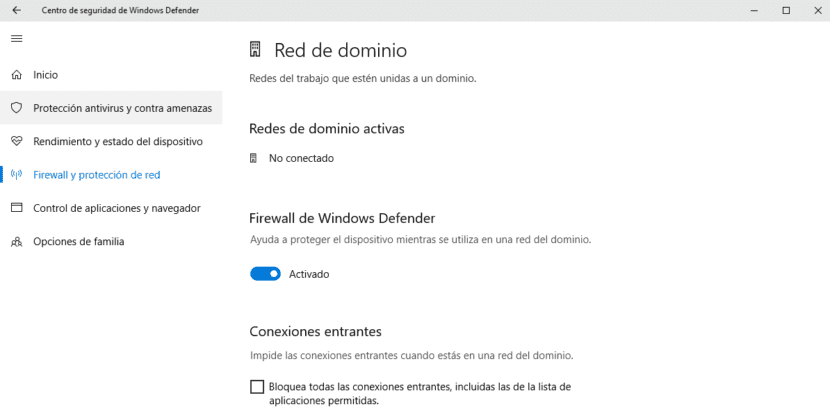
Защитната стена на Windows 10 е естествена защита, предлагана от Microsoft, с която ние имаме нашия екип винаги защитен срещу всяка заплаха, Заплаха, която можете да видите под формата на приложение или софтуер, който се е промъкнал на нашия компютър, без ние да го забележим. Освен това, благодарение на Windows Defender, нашият екип винаги е в крак с всякакъв риск за сигурността.
Защитна стена на Windows отговаря за управлението на това кои приложения имат достъп до Интернет. Като общо правило и в зависимост от разработчика, Windows може да поиска разрешение за достъп на приложението до Интернет. Докато знаем какво приложение е, няма проблем.
Въпреки това, в някои случаи откриваме много специфични приложения, които те трябва да имат достъп до интернет, но не можем да кажем на Windows, че приложението е валидно и че трябва да ви позволи да преминете през защитната стена. В тези случаи и въпреки че не е силно препоръчително, най-доброто, което можем да направим, е да го деактивираме директно, така че приложението да се свърже и да получи информацията, от която се нуждае, за да функционира.
Деактивирайте защитната стена в Windows 10
- На първо място ще преминем към опциите за конфигурация на Windows, можем да го направим чрез клавишната комбинация Windows + I или чрез менюто "Старт" на Windows и щракване върху зъбното колело.
- След това кликнете върху Актуализация и сигурност за да изберете по-късно Windows Defender и в дясната колона щракнете върху Отворете центъра за сигурност на Windows Defender.
- Сред всички опции, които Windows Defender ни предлага, отиваме Защитна стена и мрежова защита, разположен в дясната колона.
- Отново отиваме в дясната кумна и кликваме върху активирания ключ под името Защитна стена на Windows Defender.
По това време Windows ще ни информира за рисковете, които поемаме, като деактивира тази опция. За щастие Windows 10 е много тежък и ако забравим да го активираме отново, той непрекъснато ще ни уведомява и няма да спре, докато не го направим.